Esta publicación lo ayudará a aprender cómo puede acceder a la última versión de FFmpeg y cómo sus características pueden facilitarle el manejo de conversiones y transmisiones de archivos multimedia.
Primero, aprenderá cómo instalar FFmpeg en Debian 10 paso a paso y luego usarlo.
Instalación de FFmpeg en Debian 10
FFmpeg se puede instalar fácilmente en el sistema Debian 10 Linux utilizando diferentes métodos. Por ejemplo, podemos instalarlo desde el repositorio oficial de paquetes APT de Debian, o también está disponible en la tienda snap, y también podemos instalarlo desde allí. Sin embargo, iremos con el más eficiente y conveniente del repositorio oficial de Debian 10.
Mientras escribía esta publicación, la versión más reciente y estable de FFmpeg es 4.1.6, que está disponible en el repositorio de paquetes APT de Debian. Entonces, simplemente actualice el repositorio de caché del sistema, primero, usando el comando que se proporciona a continuación:
actualización de $ sudo apt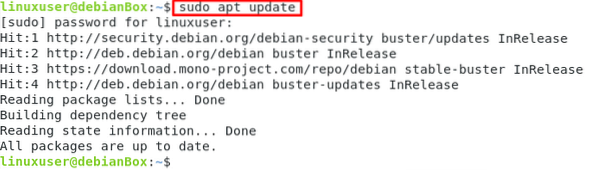
Actualice también los paquetes instalados utilizando el comando que se proporciona a continuación:
Actualización de $ sudo apt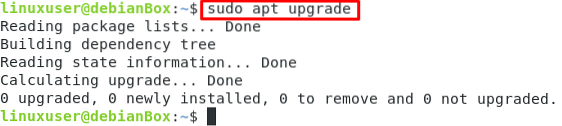
Una vez que se actualiza el sistema. Inicie la instalación de FFmpeg escribiendo el comando simple que se proporciona a continuación:
$ sudo apt install ffmpeg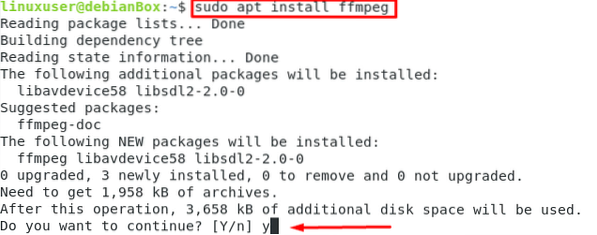
Escriba 'y' en respuesta al mensaje que solicita espacio adicional en el disco para instalar FFmpeg y presione 'Enter.'
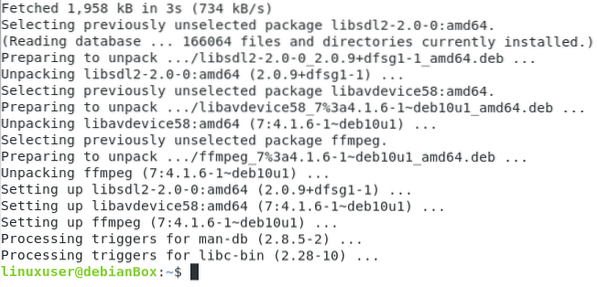
En unos minutos, se instalará la versión más reciente y estable de FFmpeg en su sistema Debian 10 Linux.
Para verificar la instalación y la última versión de FFmpeg, puede escribir el comando que se indica a continuación:
$ ffmpeg --versión
Desde el resultado del comando anterior, puede presenciar que la última versión, 4.1.6 de FFmpeg, se instaló correctamente.
Para obtener los codificadores proporcionados por FFmpeg, escriba el comando dado:
$ ffmpeg -encoders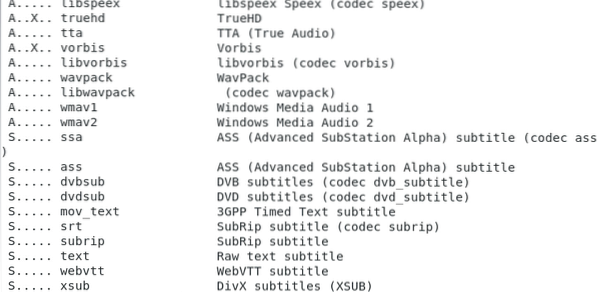
Del mismo modo, para obtener los decodificadores proporcionados por FFmpeg, escriba el comando:
$ ffmpeg -decoders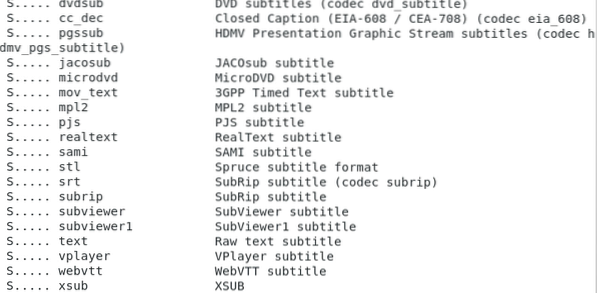
Los dos comandos anteriores imprimirán todos los codificadores y decodificadores proporcionados por FFmpeg, como puede ver en la captura de pantalla adjunta.
Uso de FFmpeg
Ahora, aprendamos el uso básico y rápido de FFmpeg en el sistema Debian 10 Linux.
Extracción de información de archivos
Para obtener la información de cualquier archivo multimedia, podemos usar el siguiente comando en la terminal del sistema Debian 10 Linux:
$ ffmpeg -i audio_media.mp3
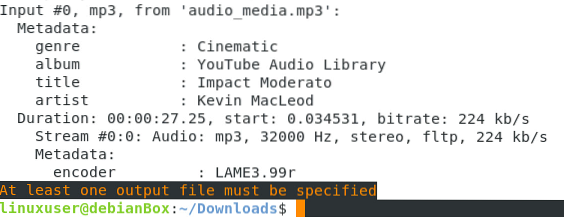
El comando anterior proporcionará la información del 'audio_media.mp3 ' expediente. De esta forma, podemos extraer u obtener la información básica de cualquier archivo multimedia usando FFmpeg.
Exportar audio de un video
Si desea separar el audio de un archivo de video, puede usar el comando que se proporciona a continuación para hacerlo usando FFmpeg:
$ ffmpeg -i video_media.mp4 -vn audio_media.mp3
Aquí, solo necesita proporcionar el nombre de archivo original del video del que desea obtener el audio, y después del '-vn,' proporcione el nuevo nombre de archivo que desea dar al archivo de audio recién creado. El comando anterior le proporcionará un archivo de audio extraído del video de su elección.
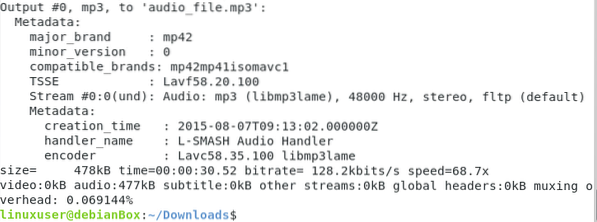
Conversión de un archivo multimedia a otro formato multimedia
Un archivo multimedia se puede convertir fácilmente a cualquier otro formato multimedia usando FFmpeg en Debian. Por ejemplo, la conversión de un archivo MP4 a formato WEBM, puede hacerlo escribiendo el comando que se indica a continuación:
$ ffmpeg -i video_original.mp4 convertido_video.mp4
Con solo proporcionar el nuevo nombre de archivo al archivo seguido del nombre del archivo original, puede convertir el archivo al formato de archivo que desee.
Conclusión
Esta publicación contiene información detallada sobre la instalación de FFmpeg en Debian 10 y cómo usar FFmpeg para administrar y convertir archivos multimedia de acuerdo con sus necesidades y requisitos. FFmpeg es la primera opción de los usuarios que desean realizar cualquier conversión o tareas relacionadas con la transmisión porque es un paquete completo para administrar archivos y formatos multimedia.
 Phenquestions
Phenquestions


